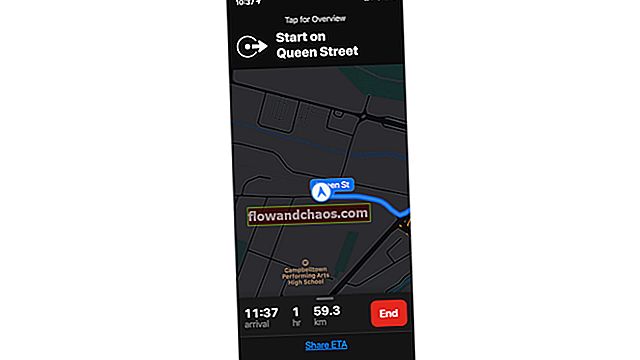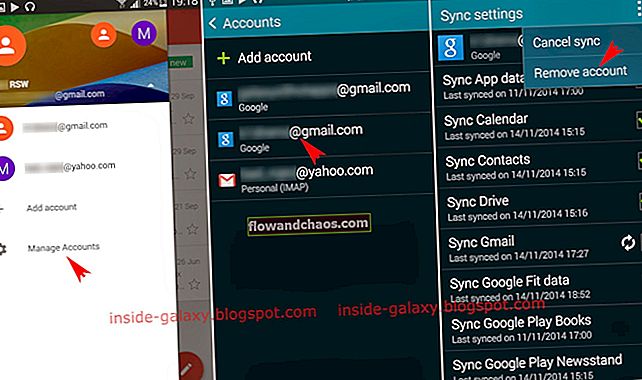Apple je objavio nekoliko sjajnih pametnih telefona nakon iPhonea 4, no mnogi su i dalje vjerni korisnici iPhonea 4. Ako imate ovaj pametni telefon i ako imate bilo kakvih problema s njim, ovaj je članak za vas. Ovdje ćemo navesti najčešće probleme s iPhoneom 4 i pokazati ćemo vam kako ih riješiti.

favim.com
Uobičajeni problemi iPhone 4 i njihova rješenja
iPhone 4 Wi-Fi problemi
Jedna od stvari koju najviše volimo na pametnim telefonima je činjenica da se možemo povezati s internetom, preuzeti aplikacije, surfati webom i tako dalje. Zbog toga su problemi s Wi-Fiom među najneugodnijima. Pogledajmo kako to popraviti.
Metoda 1:
Isključite Wi-Fi, a zatim ga ponovno uključite.
Metoda 2:
Idite na Postavke, omogućite način rada u zrakoplovu, pričekajte 10-15 sekundi i isključite ga.
3. metoda:
Ponovo pokrenite iPhone.
Metoda 4:
Ponovo pokrenite usmjerivač.
5. metoda:
“Upišite model i broj modema u preglednik koji koristite te preuzmite i instalirajte najnovije upravljačke programe. To može poboljšati vezu i pomoći vam da se riješite problema koji imate. "
Metoda 6:
Idite na Postavke> Općenito> Poništi i dodirnite Poništi mrežne postavke.
Metoda 7:
Idite na Postavke> Općenito> Poništi i dodirnite Poništi sve postavke.
Također pogledajte: 5 načina popravljanja sporog Wi-Fi-a na iPhoneu 4
iPhone 4 Bluetooth problemi
Ako ne možete upariti iPhone s Bluetooth uređajem ili ako veza neprestano pada, isprobajte dolje navedena rješenja.
Metoda 1:
Isključite Bluetooth i ponovo ga uključite.
Metoda 2:
„Prvo pokrenite postavke, a zatim odaberite Bluetooth, dalje otvorite informacije o uređaju s kojim se suočavate i zaboravite ovaj uređaj. Potvrdite i uređaj će biti zaboravljen. Sad ga ponovo povežite ”.
3. metoda:
Ponovo pokrenite iPhone.
Metoda 4:
Provjerite je li vaš Bluetooth uređaj potpuno napunjen.
5. metoda:
Ažurirajte firmver na svom Bluetooth uređaju (ako je moguće).
Metoda 6:
Idite na Postavke> Općenito> Poništi i dodirnite Poništi mrežne postavke.
Metoda 7:
Idite na Postavke> Općenito> Poništi i dodirnite Poništi sve postavke.
Problemi s podacima iPhonea 4
Mnogi su se ljudi žalili na probleme s podacima, a ako imate isti problem, evo nekoliko potencijalnih rješenja.
Metoda 1:
Uključite i isključite način rada u zrakoplovu.
Metoda 2:
Idite na Postavke> Mobilno, isključite mobilne podatke, a zatim ih ponovno uključite.
3. metoda:
Ponovno umetnite SIM karticu.
Metoda 4:
Pogledajte je li dostupno ažuriranje postavki mobilnog operatera. Idite na Postavke> Općenito> O programu.
5. metoda:
Ponovo pokrenite uređaj.
Metoda 6:
Idite na Postavke, dodirnite Općenito, dodirnite reset i odaberite Resetiraj mrežne postavke.
Metoda 7:
Sljedeće što možete pokušati je resetirati sve postavke. Idite na Postavke> Općenito> Poništi> Poništi sve postavke. Vaši se podaci neće izbrisati.
8. metoda:
Ako gore navedeni koraci nisu riješili problem, možete izbrisati sav sadržaj i postavke. Prvo napravite sigurnosnu kopiju podataka jer će se sve izbrisati. Idite na Postavke> Općenito> Poništi i dodirnite Izbriši sav sadržaj i postavke. To može potrajati nekoliko minuta ili više. Kad je dovršen, slijedite nekoliko jednostavnih koraka za postavljanje iPhonea kao novog uređaja.
iPhone 4 nastavlja se ponovno pokretati
Nekoliko je stvari koje možete isprobati ako se vaš iPhone 4 nastavi ponovno pokretati. Potencijalna rješenja navedena su u nastavku.
Metoda 1:
Uključite i isključite način rada u zrakoplovu.
Metoda 2:
Idite na Postavke> Mobilno, isključite i ponovo uključite mobilne podatke.
3. metoda:
“Spojite uređaj na punjač i ostavite ga da se puni sat vremena ili više. Za to vrijeme nemojte koristiti telefon. "
Metoda 4:
Ako ste nedavno instalirali aplikaciju treće strane i pojavio se ovaj problem, izbrišite taj program. Pronađite ikonu aplikacije na početnom zaslonu, pritisnite je i držite, a zatim kliknite na "X" da biste je izbrisali.
5. metoda:
"Jedna od stvari koju također možete isprobati je povezivanje uređaja s računalom, otvaranje iTunesa i odabir vraćanja iz stare sigurnosne kopije."
Metoda 6:
Napravite sigurnosnu kopiju podataka. Idite na Postavke> Poništi> Općenito i dodirnite Izbriši sav sadržaj i postavke. Nakon što je ovo završeno, slijedite korake na zaslonu i postavite telefon kao novi uređaj.
iPhone 4 se neće uključiti
Prije nego što odnesete uređaj u Apple Store, isprobajte jedno od sljedećih rješenja.
Metoda 1:
Čak i ako ste sigurni da je vaš uređaj napunjen, spojite ga na zidni punjač i ostavite oko pola sata. Zatim ga pokušajte ponovo uključiti.
Metoda 2:
Ako ste isprobali prethodno rješenje, ali vaš se uređaj neće uključiti, spojite ga na računalo pomoću USB kabela koji ste dobili s uređajem i napunite ga na taj način. Pričekajte 30 minuta i pokušajte ga uključiti.
3. metoda:
Provjerite priključak iPhonea i kabele koje koristite kako biste bili sigurni da nisu oštećeni.
Metoda 4:
Pokušajte s drugim punjačem.
5. metoda:
”Istodobno pritisnite i držite tipku za napajanje (tipka za spavanje / buđenje) i tipku Početna. Držite tipke dok se na zaslonu ne pojavi Appleov logotip. "
Metoda 6:
Ako ništa drugo ne uspije, spojite iPhone na računalo pomoću USB kabela. Otvorite iTunes softver. Zatim istodobno pritisnite i držite tipku Početna i tipku za uključivanje i držite tipke čak i ako se pojavi Appleov logotip. Otpustite gumbe kad se pojavi zaslon za oporavak. Odaberite opciju Ažuriraj.
iPhone 4 ne sinkronizira problem
Nemalo je korisnika izvijestilo da se njihov iPhone 4 ne sinkronizira s iTunesom. Ako imate isti problem, isprobajte nekoliko jednostavnih rješenja.
Metoda 1:
Isključite iTunes softver na računalu i pokrenite ga ponovo.
Metoda 2:
Obavezno koristite najnoviju verziju iTunesa. Ako postoji nova verzija, preuzmite je i instalirajte.
3. metoda:
“Ako prethodno rješenje nije pomoglo, u potpunosti deinstalirajte softver s računala jer će se izbrisati sve moguće oštećene datoteke. Kad to učinite, preuzmite i instalirajte najnoviju verziju. "
Metoda 4:
Ponovo pokrenite iPhone i računalo.
5. metoda:
Idite na Postavke> Općenito> Poništi i dodirnite Poništi sve postavke.
Pohrana za iPhone 4 gotovo je puna
Ako vidite poruku u kojoj se kaže da je pohrana gotovo puna, znači da je vrijeme za proljetno čišćenje. Kad je pohrana puna, vaš se uređaj može usporiti, a nakon što oslobodite prostor za pohranu, on će raditi bolje.
Metoda 1:
Izbrišite aplikacije koje ne upotrebljavate. Idite na početni zaslon, pronađite aplikaciju koju želite ukloniti, dodirnite i držite njezinu ikonu, a zatim kliknite na "X" da biste je izbrisali. Unaprijed instalirane aplikacije ne mogu se izbrisati.
Metoda 2:
Kopirajte svoju glazbu, videozapise i fotografije na računalo i izbrišite ih s uređaja.
3. metoda:
Idite na Postavke> Safari i dodirnite Obriši kolačiće i podatke.
Metoda 4:
Ako imate na tone spremljenih poruka, izbrišite ih.
5. metoda:
“Idite na Postavke, iCloud. Zatim isključite sigurnosnu kopiju iCloud pohrane. Sljedeći je korak sinkronizacija uređaja s iTunesom. Nakon toga ponovno uključite sigurnosnu kopiju iCloud. "
iPhone 4 spore performanse
Uređaj se može usporiti kad je pohrana puna (pogledajte gore navedena rješenja u dijelu "Pohrana iPhone 4 je puna"), ali previše aplikacija koje rade u pozadini ili neispravna aplikacija treće strane može biti odgovorna za problem. Evo što učiniti.
Metoda 1:
Zatvorite nekoliko aplikacija. Dvaput dodirnite gumb Početna, prijeđite prstom ulijevo za prolazak kroz nedavno korištene aplikacije, a kad pronađete aplikaciju koju želite zatvoriti, prijeđite prstom prema gore.
Metoda 2:
Idite na Postavke> Safari i dodirnite Obriši kolačiće i podatke i Očisti povijest.
3. metoda:
„Na vašem je telefonu hrpa datoteka koje niti ne upotrebljavate. Postoje fotografije, glazba, videozapisi itd. Izradite sigurnosnu kopiju tih datoteka i nakon što ih napravite, jednostavno ih možete izbrisati s telefona. "
Metoda 4:
Ako ste primijetili da se vaš iPhone 4 usporio odmah nakon što ste instalirali aplikaciju treće strane, izbrišite ga. Pronađite njegovu ikonu na početnom zaslonu, dodirnite je i zadržite te kliknite "X" da biste je izbrisali.
5. metoda:
Ponovo pokrenite uređaj da biste oslobodili malo memorije.
Metoda 6:
Možda je vaš telefon potreban novi početak. Napravite sigurnosnu kopiju podataka. Idite na Postavke> Općenito> Poništi i dodirnite Izbriši sav sadržaj i postavke. Nakon što završite, slijedite nekoliko jednostavnih koraka na zaslonu i postavite iPhone 4 kao novi uređaj.
iPhone 4 ne zvoni
Vaš iPhone ne zvoni? Isprobajte ovdje navedena rješenja.
Metoda 1:
Pazite da opcija Ne ometaj nije uključena.
Metoda 2:
Idite na Postavke> Općenito> Pristupačnost i uključite pomoćni dodir.
3. metoda:
Očistite otvor za punjenje četkom.
Metoda 4:
Ponovo pokrenite iPhone.
5. metoda:
Idite na Postavke> Općenito> Poništi i dodirnite Poništi sve postavke. Ovo neće izbrisati vaše podatke.
iPhone 4 nema problema sa zvukom
Ako tijekom upotrebe iPhonea 4 ne čujete zvuk ili je zvuk iskrivljen, evo potencijalnih rješenja.
Metoda 1:
Isključite Bluetooth.
Metoda 2:
Uklonite iPhone kućište.
3. metoda:
“Idite na Postavke i kliknite na Zvukovi. Vidjet ćete klizač za zvono i upozorenja i svakako ga povucite do kraja. ".
Metoda 4:
Jednostavno ponovno pokretanje može riješiti toliko problema, uključujući i ovaj.
5. metoda:
Pomoću četke očistite konektor za grom i zvučnik.
Metoda 6:
Idite na Postavke> Općenito> Poništi i dodirnite Poništi sve postavke.
Problemi s vijekom trajanja baterije iPhone 4
Većina vlasnika pametnih telefona imala je problema s trajanjem baterije. Pogledajmo kako možete poboljšati vijek trajanja baterije na iPhoneu 4 i produžiti ga.
Metoda 1:
Isključite Wi-Fi i Bluetooth kada se ne koriste.
Metoda 2:
Smanjite razinu svjetline.
3. metoda:
„Sjajan način da poboljšate vijek trajanja baterije je isključivanje usluga lociranja. Dođite do Postavke, odaberite Privatnost, a zatim dodirnite Usluge lokacije. Isključi ih. ”.
Metoda 4:
Izbrišite aplikacije koje ne upotrebljavate.
5. metoda:
“Idite na Postavke, dodirnite iTunes & App Store i pronađite Automatska preuzimanja. Dodirnite ga i isključite. "
Zaostajanje tipkovnice za iPhone 4
Ako ste primijetili zaostajanje tipkovnice prilikom tipkanja na iPhoneu, postoji nekoliko jednostavnih trikova koji mogu riješiti problem.
Metoda 1:
Idite na Postavke> iCloud i isključite Dokumente i podatke.
Metoda 2:
Idite na Postavke> Općenito> Poništi i dodirnite Poništi rječnik tipkovnice. Potvrdite radnju.
3. metoda:
Ponovo pokrenite iPhone.
Metoda 4:
Idite na Postavke> Općenito, dodirnite Tipkovnica, a ako se tamo nalazi dodatna tipkovnica, prijeđite prstom ulijevo da biste je uklonili, a zatim ponovno pokrenite iPhone 4.
5. metoda:
Idite na Postavke> Općenito> Poništi i dodirnite Poništi sve postavke.
iPhone 4 se smrzava tijekom slanja poruka
Mnogi korisnici iPhonea 4 rekli su da im se ponekad uređaj zamrzne prilikom slanja poruka. Ako imate isti problem, evo što trebate učiniti.
Metoda 1:
“Ako je pokrenuto previše aplikacija, to može imati utjecaja i na slanje poruka. Dvaput dodirnite gumb za početnik i dobit ćete popis aplikacija koje ste nedavno koristili. Prijeđite prstom prema gore i zatvorite nekoliko. "
Metoda 2:
Ako ste nedavno instalirali aplikaciju treće strane i odmah nakon pojave problema, trebali biste je izbrisati.
3. metoda:
Ponovo pokrenite aplikaciju za slanje poruka. Da biste to učinili, dvaput dodirnite početni zaslon i vidjet ćete pregled nedavno korištenih aplikacija. Pronađite aplikaciju za slanje poruka (SMS aplikacija, Viber, WhatsApp itd.) Prevlačenjem ulijevo, a nakon što pronađete aplikaciju prijeđite prstom prema gore da biste je zatvorili.
Metoda 4:
„Ako imate previše spremljenih razgovora, posebno s fotografijama ili videozapisima, to može biti razlog zašto imate problem. Jednostavno ih izbriši. "
5. metoda:
Idite na Postavke> Općenito> Poništi i dodirnite Poništi sve postavke.
iPhone 4 Nema problema s uslugom
ako vaš uređaj neprestano traži uslugu ili ako vidite poruku bez usluge, evo nekoliko mogućih rješenja,
Metoda 1:
Uključite način rada u zrakoplovu, pričekajte 10-15 sekundi i ponovno ga isključite.
Metoda 2:
Ponovo pokrenite iPhone.
3. metoda:
Idite na Postavke> Općenito> O programu da biste preuzeli i instalirali ažuriranja postavki mobilnog operatera ako su dostupna.
Metoda 4:
Ponovno umetnite SIM karticu.
5. metoda:
Idite na Postavke> Općenito> Poništi i dodirnite Poništi mrežne postavke.
Metoda 6:
Idite na Postavke> Općenito> Poništi i dodirnite Poništi sve postavke.
iPhone 4 neće se povezati s App Storeom
Kada se uređaj neće povezati s App Storeom, to znači da ne možete ažurirati aplikacije koje već imate i ne možete preuzeti nove. Pogledajmo kako to popraviti.
Metoda 1:
Isključite i ponovno uključite Wi-Fi.
Metoda 2:
Idite na Postavke> Mobilno, isključite mobilne podatke i ponovo ih uključite.
3. metoda:
Idite na Postavke> iTunes & App Store, odjavite se i prijavite se ponovo.
Metoda 4:
Provjerite jesu li datum i vrijeme točni.
5. metoda:
Idite na Postavke> Općenito> Poništi i dodirnite Poništi sve postavke.